2005 年 12 月 15 日 TuneConnect(Freeware) オープンソースのリモートを使ってLANでオンラインのiTunesをリモートコントロールしようというアプリ。 まずホスト、つまりリモートコントロールされるサーバ側のシステム環境設定の「共有」を開いてAppleEvent(Port 3031)を開いておくことと、忘れずBonjour(旧Rendezvous)の名前をつけておくこと、iTunesを起動しておくこと、準備はこれだけだ。 あとはクライアント側、つまりリモートコントロールする方のMacでこのTuneConnectを起動して、このホストにつなぐだけだ。 つながったら後はiTunesのミニプレーヤー画面とよく似たコントローラを使って曲を再生したり、送ったり戻したり、音量を上げ下げしたり、イコライザーをいじったりと本体に全く触れること無しに音楽を自由に操れる。 自分で作っていたお気に入り曲リストなんかもオンラインで取得できるので、リビングでiBookなどを使って座りっぱなしで、デスクトップにあるMacの音楽サーバ機をコントロールするという使い方が楽しいんじゃないだろうか。 それと作者サイトのサービスとして、このTuneConnectの液晶風コントロール画面とアイコンの色を変えるスキンがオマケでダウンロードできる。 なおユニバーサルバイナリに対応したようなので、intelMacでも安心して使えるらしい。まだ確認することができないが… 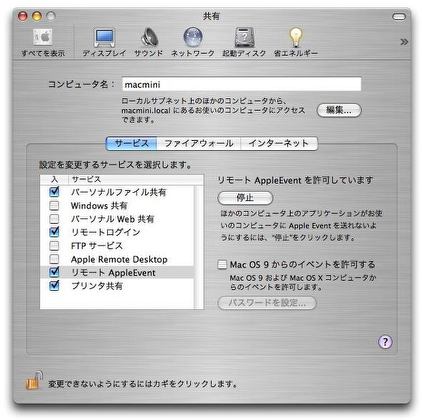
TuneConnectの接続の準備はホストのAppleEventのポートを開くことと Bonjour名を付けることの二つだけだ とても簡単だ 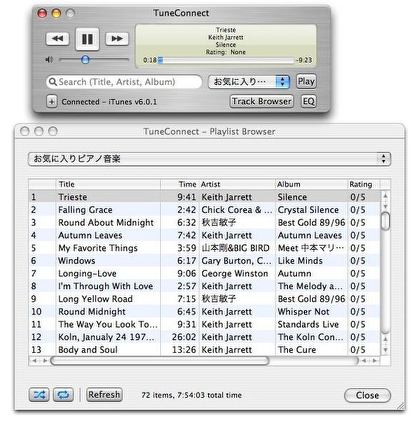
つながるとこういう感じの表示になる ライブラリデータだけでなくプレイリストなんかも取得できる 好きなところから演奏を開始できるのが良い 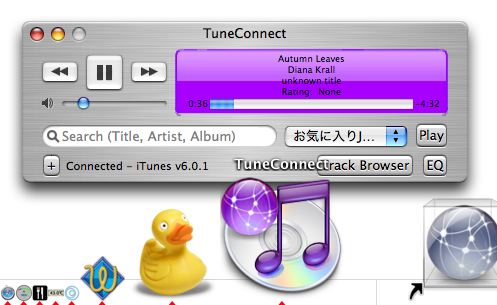
色替えでこういうグレープなどのオプションカラーのスキンとアイコンもダウンロードできる これはアプリ本体をコンテクストメニューの「パッケージの内容を表示」で開いて "TuneConnect.app/Contents/Resources/"に二つのリソースを上書きするだけ 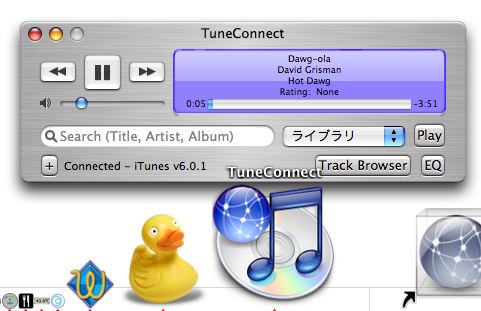
こちらは美しいブルーベリーカラー 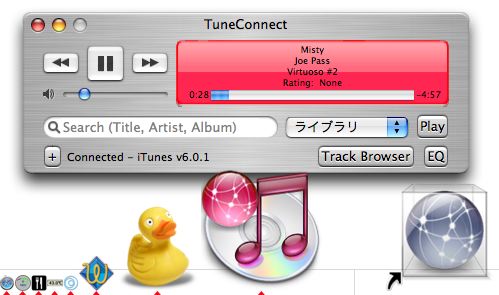
これはチェリーレッドでやっぱりライムなんかも有ったりする 楽しいんじゃないだろうか  TextWrangler(Freeware) これは元シェアウエアだったものをベースに機能をスリム化して新たに作られたテキストエディタ。 実は今このページのタグもこのアプリを使っているが、その他機能ぶりと痒いところに手が届く感じでソフト開発用のテキストエディタというのはこんなに便利なのかと感嘆している。 まず良いのはキャプチャーでも見てもらえる通りタグなどを表示させると、その機能ごとに色分けして表示してくれるということだ。 それにh2、h3などの見出しタグで囲った項目をプルダウンで一発で探し出すことができる。そしてそこに飛ぶことができる。 またこの多機能なドロワー(引き出し)も注目すべき機能だ。 このアプリは単なるテキストエディタではなく、ソフト開発用のコードを書くのに便利だが、何よりも使えるのはwebサイトのソースを直接編集できるという機能だろう。 ftpサーバの設定をすればすぐにサーバの中身を見ることができるし、そのファイルを開いてパソコン内のファイルと同じように直接書き込める。 逆に書類作成用の簡易ワープロとしては機能は冴えない。文書表示はアンチエイリアスに対応していないのでみづらい。 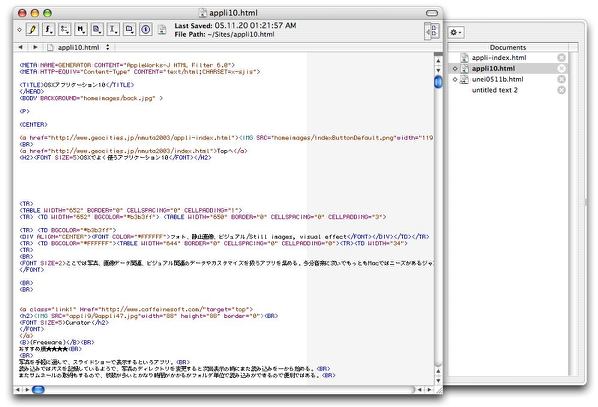
TextWranglerはhtmlタグ打ち、ソースコード開発に特化したテキストエディタ 機能別色分け表示もさることながらいくつもファイルを開きっぱなしで どんどん切り替えられるドロワーに注目だ 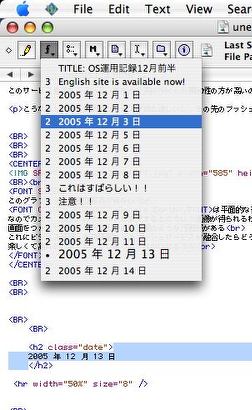
面白いのはh2、h3見出しタグを打った項目を 一覧表示してそこに一発で飛んでくれる機能だ 編集したい記事を探す時のイライラが解消されそうだ 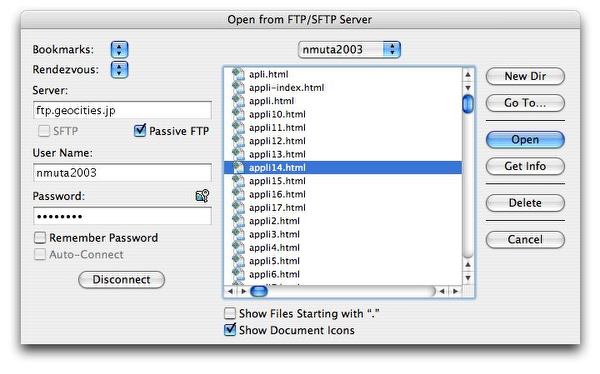
そしてftpサーバに直接アクセス機能もある ftpサーバの中身のファイルを直接エディットできてしまうのがすごい 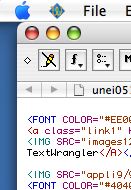
憎い配慮だなと思ったのはこの書き込み禁止ボタン ここをクリックしておけばコピー元の方のページの コードを間違えて消去してしまうなんていうミスを防げる 2005 年 12 月 16 日 Poster Paint(Freeware) WindowsでいうところのPaintにあたるような簡単お絵描き&画像加工ソフトがMacには無いということを良く聞く。 このアプリはそういう不満に応えられるんじゃないかと思う。 ところで最近はMac miniの威力なのかiPodの御威光なのかWindowsからのSwitch組が本当に増えた。 お友達にそういう人がいたらこのアプリを紹介してあげよう。 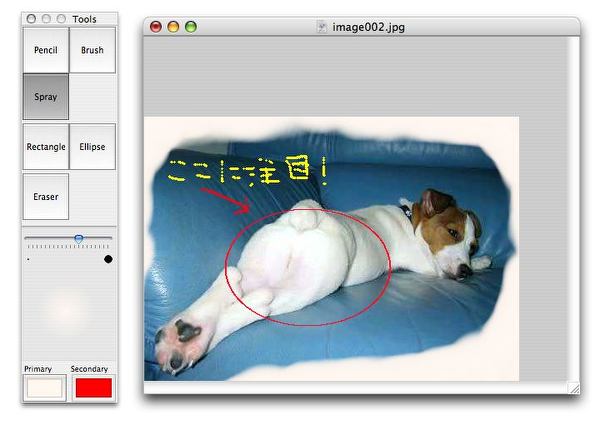
Poster Paintは写真にブラシやスプレーペンなどで書き込みができたり 囲み罫を書き込んだり、絵を描いたりできる 2005 年 12 月 18 日 Peels(Freeware) これはシステムがスリープに入る環境設定を一時的に変更する環境設定ペイン。 私はこういう用途にはSleepLessを使っている。これはスリープの設定をいちいちシステム環境設定を起動しなくてもメニューバーからプルダウン一発で変更できるアプリで、これは特にバッテリーの持続時間に影響があるので、モバイルで重宝している。 例えばiPodなんかを接続してアップデートとバッテリーチャージをやる時にスリープする設定のままだと、スリープに入った時点で充電が中断してしまうということが起きる。 そこでiPodを繋いだら勝手にスリープを解除してくれると便利なのにと思っていたが、それを実現してくれるのがこのペインだ。 環境設定で「iPodを繋いだら自動的に起動」という項目にチェックを入れよう。 これは便利じゃないだろうか。 メニューバーに表示される時間はPeelsの終了までのカウントダウンを表示している。 他にもディスクを焼いたり、シーケンシャルにメンテナンスソフトを走らせるとか途中でスリープされると嫌なシチュエーションでも使える。デスクトップにエイリアスを置いておいても良いかもしれない。 ちゃんと動くかどうか手っ取り早くテストしたい時には、Shiftキーを押しながらPeelsを起動することで「2分で終了」というテストモードにすることができる。 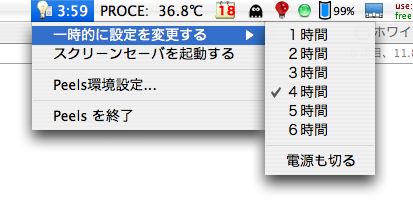
Peelsはスリープに入るまでの時間をコントロールするペイン 起動するとメニューエクストラとして表示され、 ここでも有効時間などを設定できるようになっている 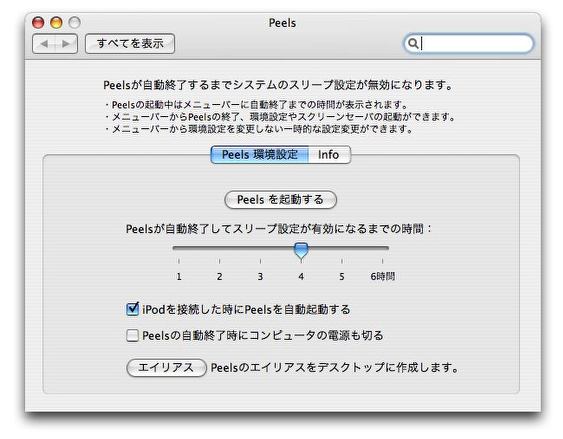
システム環境設定ペインに入ると「iPodを接続した時に自動起動する」という項目がある ここにチェックを入れるとiPodのバッテリーチャージに失敗することが無い 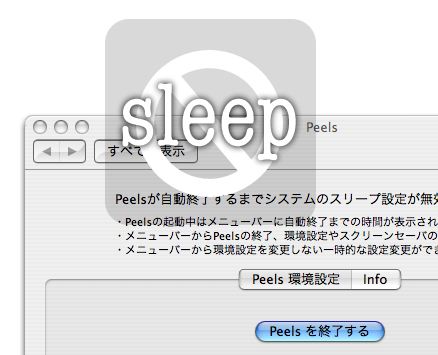
Peelsが起動しているかどうかはメニューバーにしか表示されないので 自動起動した時にはデスクトップに一応こういうアラートが出る これでちゃんと動いていることが分かるので心憎い配慮じゃないかと思う  Christmas Lights(Freeware, Widgets for Dashboard) 季節物のソフトの中でもこういうのって人気があるのか、アプリでも種類が相当有るんだけどWidgetでもやっぱりいろいろ出始めている。 純朴な白も選べるし、カラーライトも選べる光り方もブリンクやチェイスなどいろいろパターンが有って面白いんじゃないだろうか。 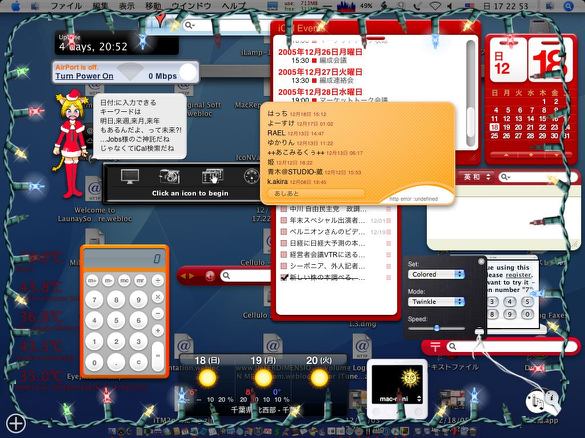
Christmas LightsはDashboardにもクリスマスデコレーションをというWidget 2005 年 12 月 19 日 Cellulo2(Freeware) これは以前愛用していたビデオプレイヤーアプリだ。 一番の特徴はリストにフッテージをどんどん追加するだけで簡単にリストを組んで再生できることだった。だからweb上に切れ々れに置かれているサンプル画像なんかをまとめて再生するような使い方には便利だった。QuickTimesProだと編集が必要になるがこれだと必要ないからだ。 ところがこのCelluloは一時期完全に開発が止まっていて2年近くバージョンアップがなかった。 ただ、OSXのビデオアプリはVLCを筆頭に数も機能も充実し始めていて、優秀なアプリがいっぱい有るのであまり不自由を感じなかったのだが。 2になってアイコンが変わった。昔のレトロな映写機のアイコンからアルミボディー風の何となくモダンな映写機になった。 リストを簡単に作ってそれを一気に再生できるのは昔通りで、それをリピート再生もできるし、ワンクリックでフル画面再生もできる。 動作の軽さといい、あらゆる形式を扱える融通性といい久しぶりに復活したのにいきなり最強のビデオプレイヤーになるかもしれない。 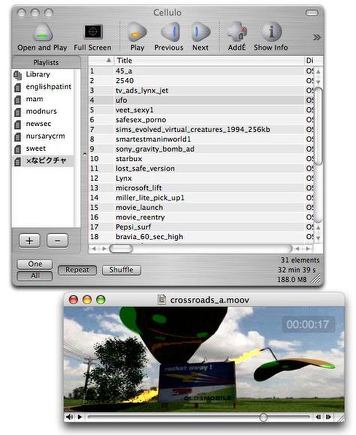
Cellulo2は簡単にリストを組めてビデオ素材を連続再生できる 面白いのは形式の違うビデオでもどんどん連続再生ができることだ 2005 年 12 月 20 日 BitMemo(Freeware, Widgets for Dashboard) 簡易なメモ帳、スクラップブックとして使える多目的なDashboardWidget。 コピペでテキストを引き写して、書き込みもできる。 それだけならわりと普通のメモソフトなのだが、これの面白いところはこれ単体で画像のキャプチャーをしてここに取り込んでおくということができる。 webは知識の泉だが、記録をちゃんと残しておかないとすぐに消えてしまうサイトが多い。 また面白い機能にメールへのエクスポート機能もある。 また画像だけでなく音源や動画、各種ファイルを記録しておくことができるので簡易なランチャーとしても使えるかもしれない。 これはなかなか実用性を考えても使えるんじゃないだろうか。 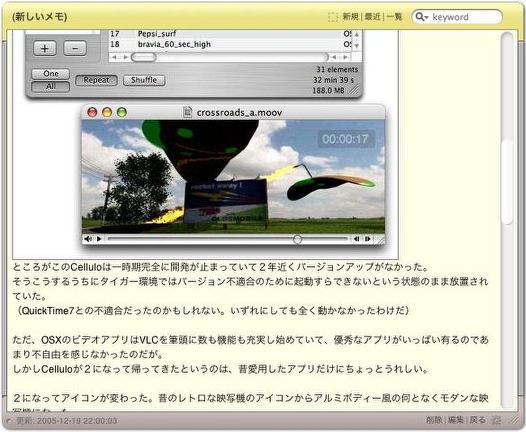
BitMemoはテキストをコピペ、画像ファイルをドロップで とりあえず簡単にメモを作れる 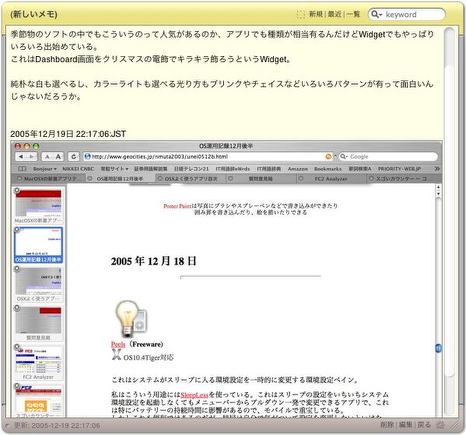
面白いのは画像キャプチャー機能がついていること 気になるサイトを見つけたらとりあえずキャプチャーで URLと一緒に記録することができる  iLamp(Freeware) フラットパネルのiMacが登場した時に現れたオバカアプリがパワーアップして帰ってきた。 これはもともとiMacのスクリーンセーバで、画面を真っ白にするというもの。 今回のパワーアップで、真っ白な画面だけでなくカラーローテーションに従って画面がいろいろな色に変わるムードたっぷりな照明にも設定できるようになった。 これでiBookもMac miniもみんな室内照明として活用してもらいたい。 
iLampは真っ白な画面だけでなくいろいろな色に変化する「照明」にも設定できる 時々iLuxoが画面を横切る Macを楽しい照明器具に変えてしまうスクリーンセーバだ 2005 年 12 月 21 日 Tunatic(Freeware) インターネットラジオでたまたまかかっていた曲の曲名を知りたい、テレビのランキング番組を録音していたが、曲名が分からない・・・なんていうことが時たまある。 気に入った曲の曲名を知りたい時には、音楽に詳しい友達に聞くという方法しか今まで無かったわけだが、これをweb検索でやってしまおうという画期的なアプリだ。 音楽のインプットはデフォルトの設定では内蔵マイクに設定されている。 検索マークをクリックすると、その瞬間の波形と同じ波形を持つ曲を照合検索して曲名とアーティスト名を答えてくれる。 曲名が表示された段階で矢印をクリックするとブラウザを呼び出して、Amazon、eBayなどの関連商品のページへのリンクがcgi表示される。 こういうコミュニティベースのボランタリーなアプリが、高速で高精度のサービスを提供できるというのは驚きだ。これはぜひともこれからも発展していってもらいたいアプリだ。 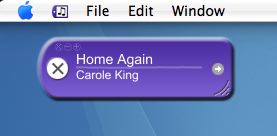
Tunaticは音源を聞かせると曲名を検索して教えてくれる かなりマイナーなアーティストの作品もヒットする 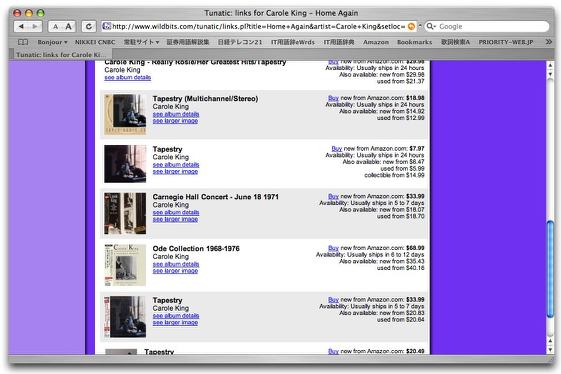
矢印アイコンをクリックするとこの通り該当作品を買えるサイトのリンクが表示される 2005 年 12 月 23 日 TreetopLights(Freeware) デスクトップにイルミネーションやデコいっぱいのクリスマスツリーを表示するアプリ。 明日はクリスマスイブだ。 クリスマスツリーもデコレーションを選択できるので、質素な感じののツリーにもできるしごてごての雰囲気にもできる。 また面白い機能もついていて、メニューコマンド一発でMailからクリスマスカードを贈ることもできる。 いろいろクリスマス関連の機能を満載してもらって、クリスマスユーティリティを目指してもらいたいアプリだ。 
TreetopLightsはデスクトップに電飾と デコいっぱいのクリスマスツリーを表示するアプリ 
面白いのはクリスマスカードメールを送る機能がついていることだ  IcoNVader(Freeware) クリスマスものは季節が過ぎたら紹介しにくくなるので、これも取り急ぎ。 クリスマス関連のアイコンが跳ね回るグラフィックにもできるし、任意のアイコンに切り替えることもできる。 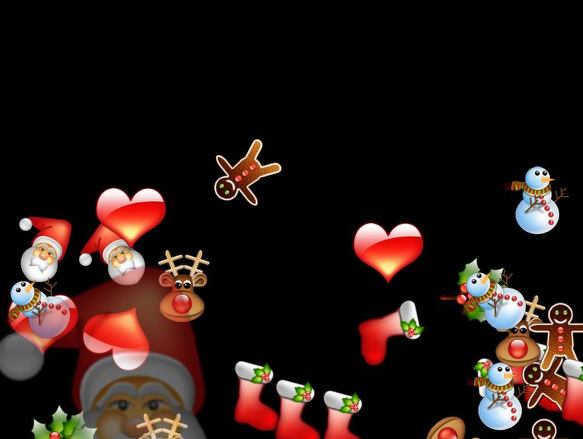
IcoNVaderはクリスマスものアイコンや任意のアイコンがジャンプするスクリーーンセーバ 2005 年 12 月 24 日 SMARTReporter(Freeware) Self-Monitoring, Analysis and Reporting Technologyという自己診断機能の技術が用意されている。略してS.M.A.R.T.と表記する。 パソコンを使っていて、ハードの故障として一番多いのは これはメニューエクストラでS.M.A.R.T.を表示しようというアプリだ。 いくつかのシェアウエアでそれを表示するものも有ったが、なかなか動作が確実なものが無い。 といっても事前に故障の可能性を感知しても、残念ながら壊れかけたハードディスクを治して安心して使えるようにするという方法は無い。 このアプリはなかなか確実に動くスグレモノなのだが、そういう意味では単なる気休めとも言えるかもしれない。 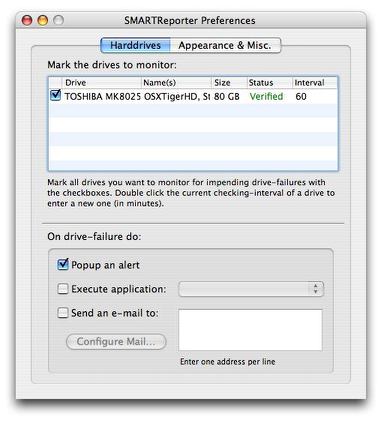
SMARTReporterを最初に起動すると初期設定画面が現れる チェックのインターバルや警告の出し方などを設定することができる またFireWire接続の外付けHDもここで設定してチェックできる 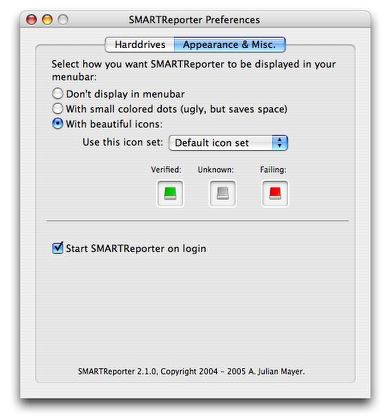
アイコンもシステム標準に準じたモノクロアイコンや 逆にカラーアイコンなども用意されている 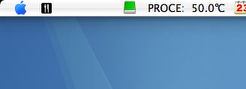
メニューバーにSMARTステータスを表示する この設定では異常が無ければグリーン、 異常があればレッドのアイコンで示す 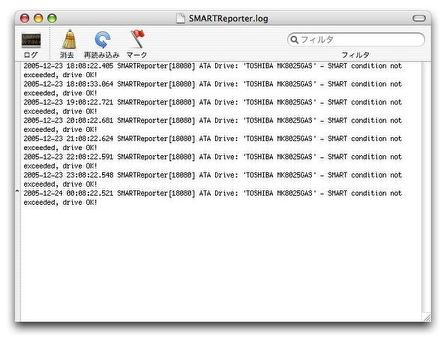
いつ検査して結果はどうだったかは メニューコマンドからコンソールを呼び出して表示できる このアプリを使う価値があるのはこのログ機能があるからだ いつから異常が始まったか検証することができるからだ 2005 年 12 月 25 日 Tunalyzer(Freeware) 前出のTunaticはコミュニティによって蓄積された曲データの「フィンガープリントデータベース」を参照して曲名を教えてくれるが、そのデータベースはボランタリーなコミュニティによって生成されると書いた。 そのコミュニティを形成するアプリがこれ。 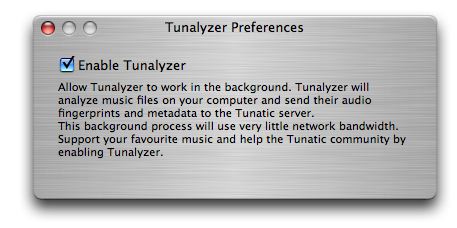
Tunalyzerを起動すると 「バックグラウンドでTunalyzerを活動させても良いか」と聞いてくる これにチェックを入れるだけでOKだ。 2005 年 12 月 26 日 iCab(β版はFreeware、Pro版はShareware) ドイツが生んだwebブラウザ。 OS9時代にはMacは良いブラウザに恵まれなかった。 今から考えるとひどい暗黒時代だった。 そこに彗星のように現れたのがこのiCabだった。 ところがこの軽快だったiCabもどんどんバージョンを重ねるごとに様々な機能が追加されていきどんどん鈍重なブラウザに成り下がっていった。 それで新生iCabなのだが、試してみた印象をいうとかつての肥満体の鈍重なiCabから、また初期の頃の軽快なiCabに戻りつつあるようで、起動も描画もなかなか速いと感じた。 タブブラウジングをサポートしているとか、コマンドキー+上下カーソルキーで順次送りのスクロールができるとか、コマンドキー+左右カーソルキーでタブを乗り換えられるとか良い部分もある。 ところがやはりキャッシュが溜まってくると、描画が永久動作に入ったり安定していない部分もある。また私のサイトでチェックしたところリンクやフォントサイズ指定をきちんと表示できないという他のどのブラウザにも見られなかった問題を起こしていた。 それにしてもこのブラウザはもう登場して5年にもなるわけだからもうちょっと安定しても良いんじゃないかという疑問はわいた。 このサイトでは実際にテストしていても褒めることができないアプリは取り上げないというポリシーで記事を書いている。 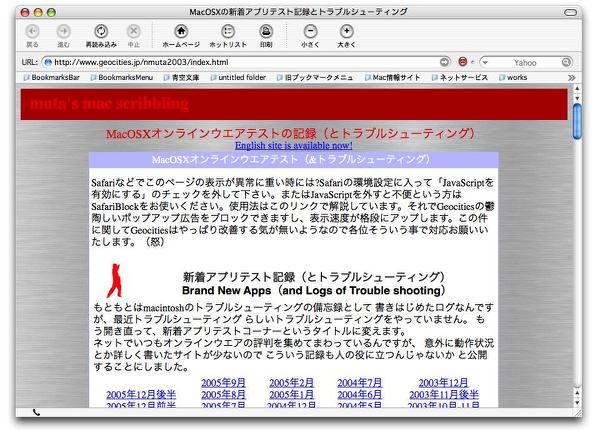
iCabのスキンはOSXらしくアクアなスキンになった タブブラウジングもサポートするようになったし、描画も再び軽快になった 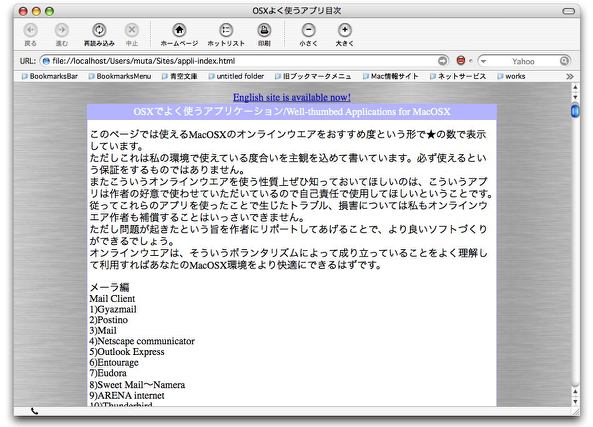
しかしこの通りフォントサイズを正しく表示できないとか、リンクが消失するとか 中央揃えが正しく表示できないなど問題は山積みのようだ  SeaMonkey(Freeware) いまや、ブラウザの世界で台風の目的な存在になっているMozillaコミュニティのブラウザの一つ。 その中でもこれは大作というか、かつてのNetscapesuitsと同じ内容を目指していたMozillasuits版が名前を変えてSeaMonkeyになったということは前にも紹介した。 このSeaMonkeyはブラウザ機能のナビゲータだけでなくメール機能のメール&ニュースグループ、webページ作成ソフトのコンポーザ、アドレスブック、チャットソフトのチャットジラがセットされたインターネットスイーツになっている。 つまりこれ一つでインターネットに必要な機能は大部分揃っているということだ。 いまのところW3Cルールに一番忠実な描画エンジンを使っているし、使い物になるのは折り紙付きだ。 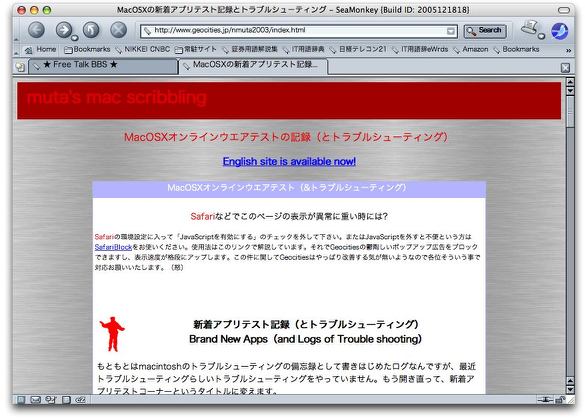
SeaMonkeyのナビゲータ画面 Mozillaの標準的なブラウザとして、必要充分な機能を持っている 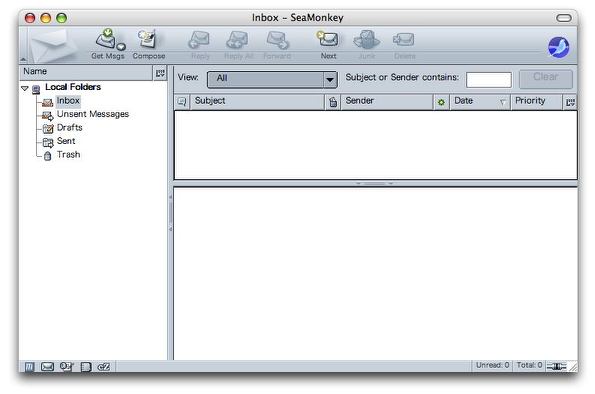
メールやニュースグループの機能もこれでカバーできる メールのフェイスもずいぶん使いやすそうなものに変わった 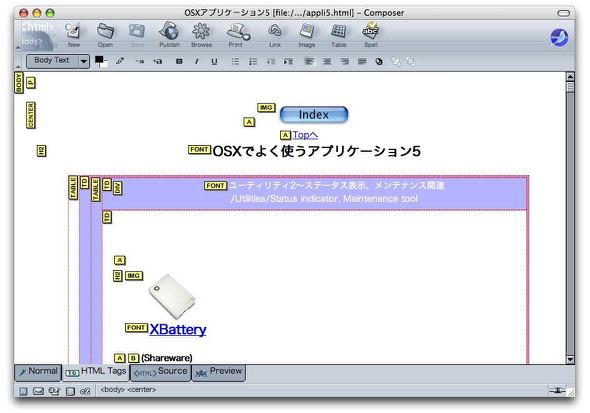
webページ作成ソフトとしても充実した機能を持っている この機能だけ切り離したNvuなんていうアプリもあるが ブラウザと引き比べてソースコードを見たいという時には便利だ 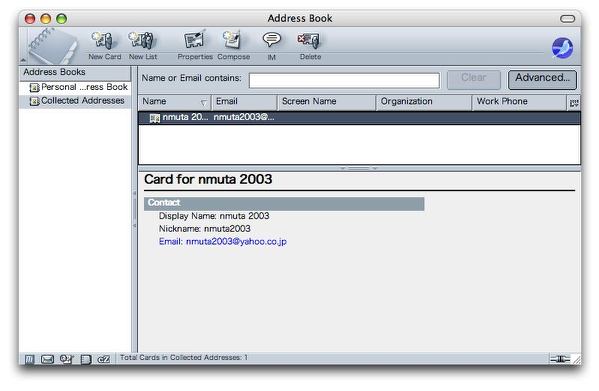
アドレスブックも独立してセットされている 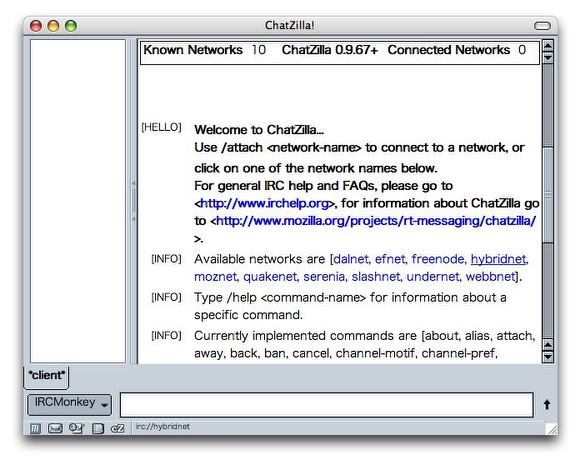
面白いのはAOLなどのアカウントと共用のチャットソフトがセットされていること 私はチャットをやらないが、これも使いやすそうなフェイスを持っている 2005 年 12 月 27 日 MilkyWay(Freeware) 大量にある画像ファイルの中から、お目当てのファイルを探す時にどうやっているだろうか? iPhotoを使っている人は、そのプレビュー画面をスクロールして探しているかもしれない。 それで大量にあるファイルを表示するのにアプリを使うとクラッシュしたり問題を起こすから、Finderをカラム表示にして、そのプレビュー画面を見ながら探したりしている。 そういうケースでこのアプリが役に立つ。 これはFinderで選択した画像ファイルをプレビューするアプリだ。一度に大量のファイルを読み込まないので時間がかからないし、クラッシュもしない。 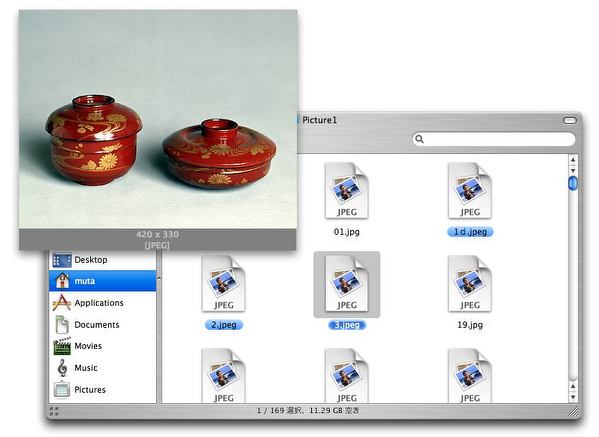
MilkyWayはFinderで選択している画像を素早くプレビューする 探し物をしている時に役に立ちそうだ 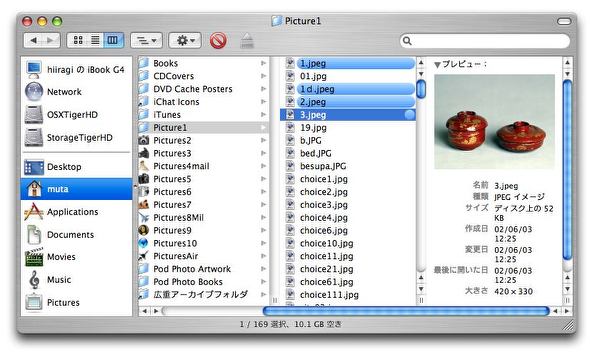
Finder標準のカラム表示でのプレビューと比べて どちらが画像ファイルの探し物に便利か 一目瞭然じゃないだろうか?  Celestia(Freeware) このアプリは確かOS9からOSXに乗り換えた時に、最初にインストールしたオンラインウエアだったような記憶がある。 新しいCelestiaはクロスプラットフォームのアプリになってWindowsやUNIXでも動くようになったらしい。 昔試した時も大掛かりなグラフィックの割には画像がスムーズに動くと感心していた。 でも試しにデモツアーを動かしてみて欲しい。 
Celestiaを起動した時のクレジット画面 これもなかなかいい感じだ 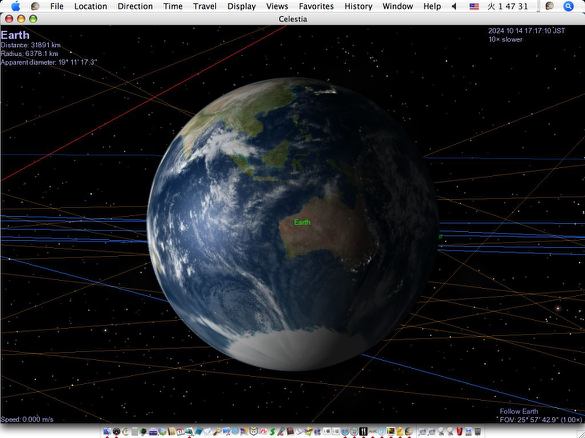
まず最初に母なる地球を表示 シンプルに地形だけの表示もできるし夜間の都市の灯りも再現できる またwebから雲の状況を取得して表示することもできる 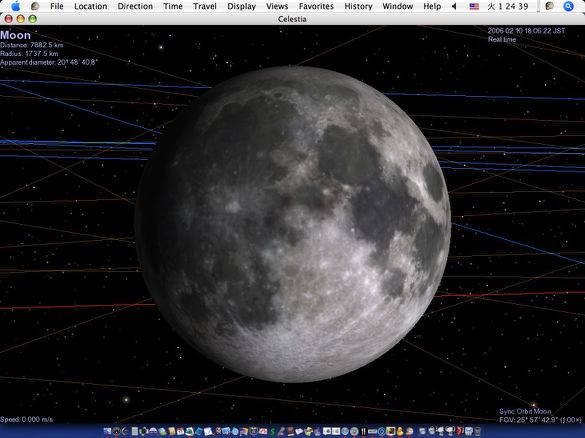
ターゲットを設定して視点からの「高度」の数字を 入れてエンターするとたちまち月にダイブできる アポロで4日間かかった道のりが4秒で表示される 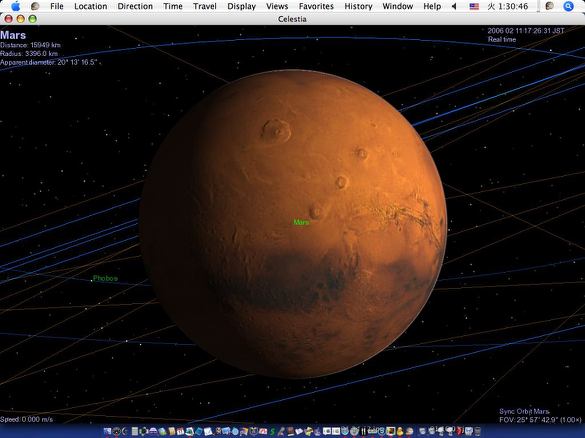
これは火星のグラフィックだが、前にも増して精細で美しいグラフィックになった 惑星や衛星の軌道、その時間軸の位置なども表示される 自ら視点が動くアクティブなプラネタリウムというのはこのことだ 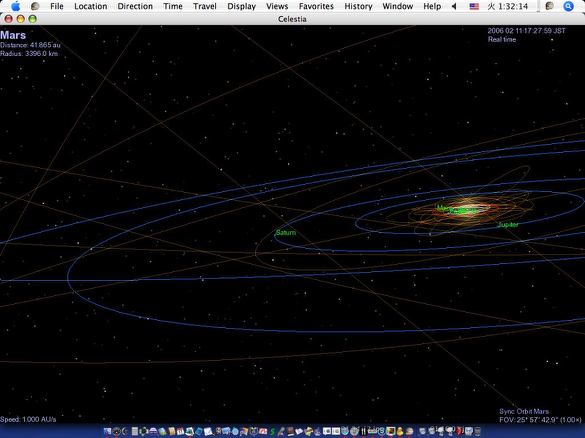
そして母なる太陽系を離れ恒星間の旅に出る あっという間に星が動くグラフィックが感動的 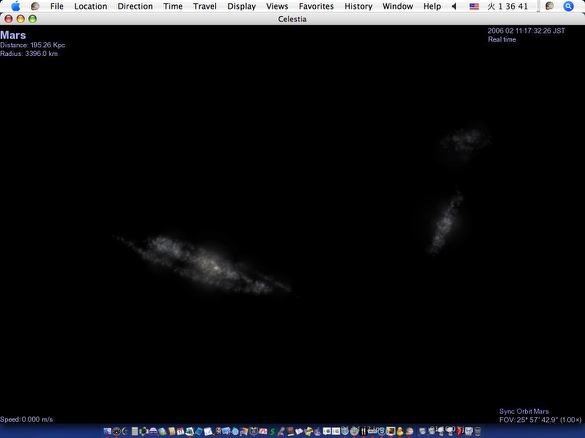
そして銀河の外に飛び出して振り返ればそこには美しい渦巻き銀河が・・・ このデモを見るだけでも十分楽しめる 2005 年 12 月 28 日 OnyX(Freeware) メンテナンスプロセスを一通りそろえたデパートアプリのバージョンアップ。 その内容はほとんどバグフィックスだが、中には「Dashboard開発モードを稼働する」なんていうメニューもあったりして、このアプリはどんどん機能が増えていきどんどんとりとめがなくなっている。 あとタイガー正式対応ということでアイコンがトラ縞になったのはご愛嬌。 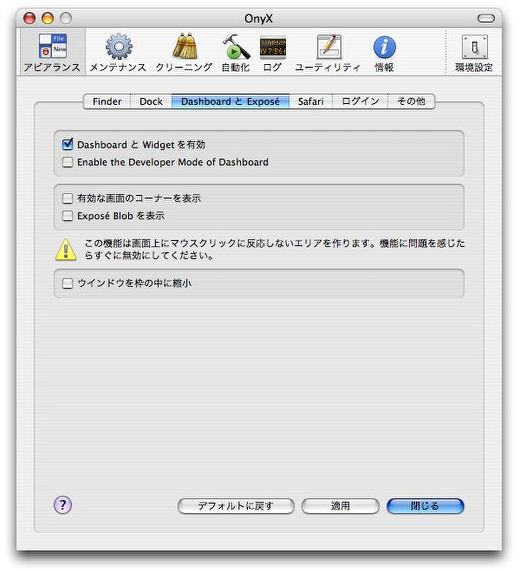
OnyXの新メニューは「Dashboard開発モード稼働」というチェック Dashboardの開発はアプリよりも面白そうなのでトライしてみてはどうだろうか 2005 年 12 月 29 日 LotsaGlass(Freeware) スクリーンセーバをいくつか これはガラス細工風のオブジェがゼリーのようにゆっくりと姿を変えていく美しいセーバ。 3Dのガラス級の原画を変化させているわけだが、リソースを開いてみると前後左右、それに手前や奥の光のマップが用意されていて、それがガラスの表面に映り込んだり、透けて屈折したりという効果が表現されている。 この作者さんのセーバは前にLotsaWaterという作品を紹介したことがあるが、グラフィックの美しさについてはなかなかこだわりがある方のようだ。 
LotsaGlassは球体のガラスがどんどん変化していくセーバ 
その変化とともに光の写り込みや屈折が見事に表現されている きれいなんじゃないだろうか  LotsaSnow(Freeware) これも同じ作者さんのセーバでしんしんと降りしきる雪というイメージを、写実的ではなくややメルヘンチックなデザインで表現したセーバ 
LotsaSnowは雪のスクリーンセーバ  LotsaEscher(Freeware) さらにもう一点、これはエッシャーのだまし絵をモチーフにしたセーバ。 じっと見ていると目が廻りそうな効果のあるセーバだ 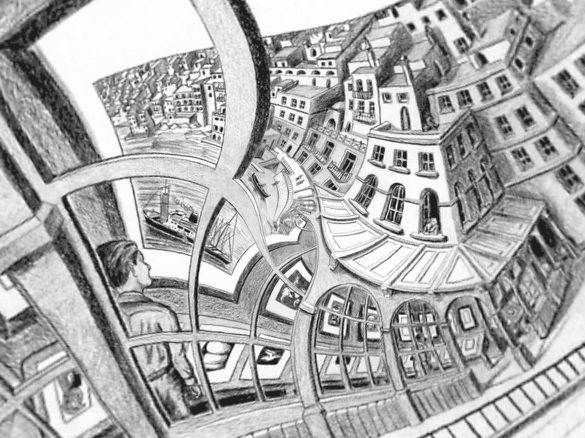
LotsaEscherはエッシャーのだまし絵をテーマにしたセーバ この絵の中の一カ所に近寄っていくともとの絵に戻ってしまう 
絵はいくつかのパターンから選べるが、これが一番原画に近いパターン これを見ればなぜ戻ってしまうのか納得できる 2005 年 12 月 30 日 Port Peg(Freeware) OSXの場合はファイルのやり取りの基本はPDFでやることになっている。 これはセキュリティとかの機能を付加していく上では賢明な選択だったと思うが、それでもPDFは重いとかwebで使うのは基本的に規格外とか使いにくい面もある。 またPDFで何ページもあるファイルを1ページずつ切り離して別の書類で使うということにも使える。 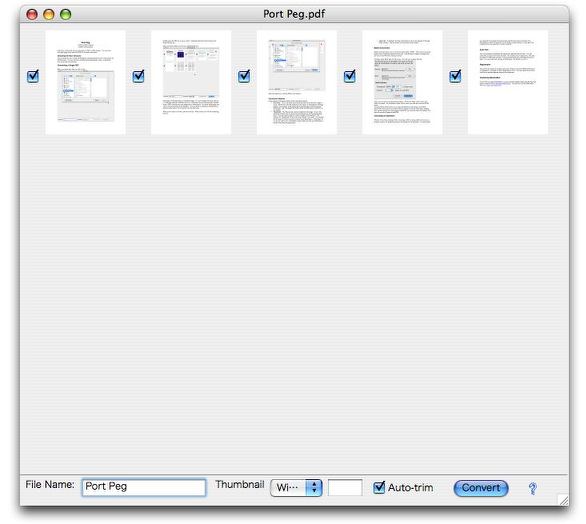
Port PegはPDFをjpegに書き出すアプリ PDFは扱いにくいという人にはこれは朗報だ |